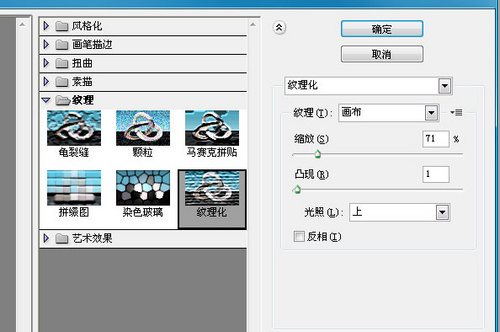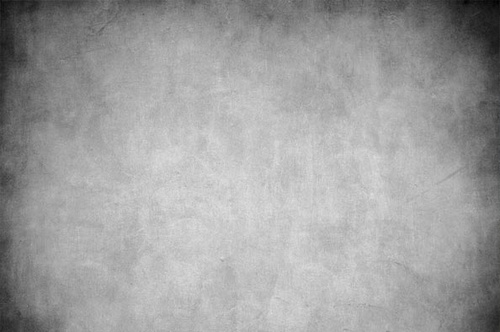PS老照片处理效果教程
作者:网友整理
PS自学网app(PS入门教程) v1.4 安卓版 22.68M / 简体中文
点击下载
摄影教程PS大师安卓版v1.4 正式版 25.53M / 简体中文
点击下载
ps照片appv3.1.79 152.50M / 简体中文
点击下载本教程主要介绍用PS滤镜对照片进行老照片效果处理的应用,方法简单,很容易掌握,很适合初学者学习。看完这篇Photoshop教程后大家可以用自己的照片来进行练习。
我们先打开图片素材照片
转到滤镜>纹理>纹理化,缩放71%,凸显1(图 02)。
复制照片层。 选择照片复制一层,执行滤镜“模糊”高斯模糊,设置半径为1.8(图 03)。
在到复制图层上面添加图层蒙板。创建一个渐变,如下图:
然后加入素材,这里没有下载,大家就用下面这个吧。然后到调整>去色,或者是Ctrl+U(图 04)。
设置混合模式为柔光(图 05)。
然后我们再添加一个素材。调整>去色,或者是Ctrl+U(图 06)。
设置混合模式为变暗。图像>调整>亮度和对比度,设置亮度为:50。
创建一个色相/饱和度调整层。色相为38,饱和度为22,明度0,然后下方把着色勾上(图 08)。
最后效果就出来了:
加载全部内容